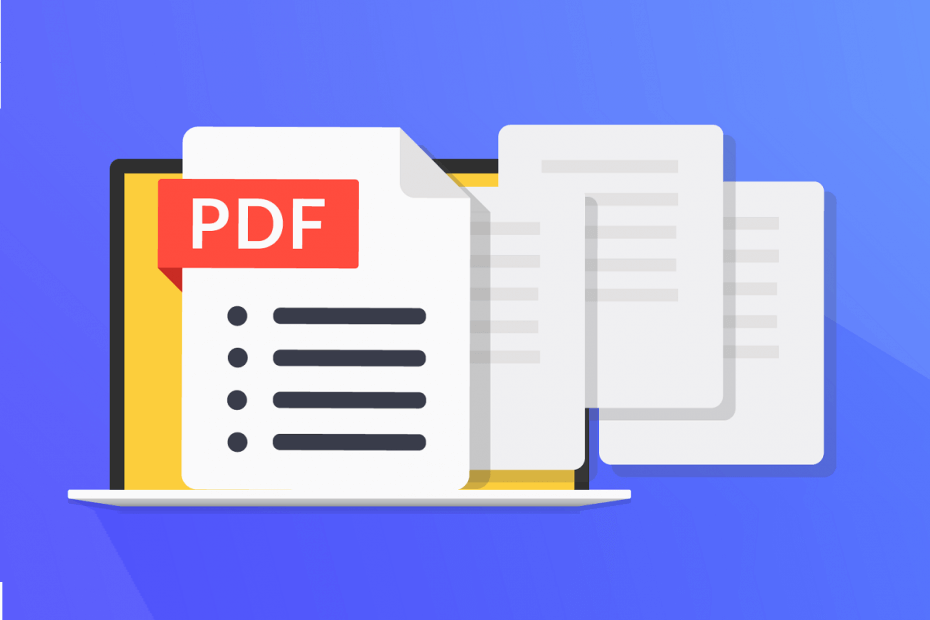
Questo software manterrà i tuoi driver attivi e funzionanti, proteggendoti così da errori comuni del computer e guasti hardware. Controlla tutti i tuoi driver ora in 3 semplici passaggi:
- Scarica DriverFix (file di download verificato).
- Clic Inizia scansione per trovare tutti i driver problematici.
- Clic Aggiorna driver per ottenere nuove versioni ed evitare malfunzionamenti del sistema.
- DriverFix è stato scaricato da 0 lettori questo mese.
I file di dati portatili (PDF) sono un formato di file molto comune che incontrerai praticamente in qualsiasi ambiente. Possono essere utilizzati nei PC di casa, nei gruppi dell'ufficio, a scuola e altro ancora.
Naturalmente, una delle cose che rendono questo formato di file particolarmente speciale è la sicurezza con cui possono essere resi.
Quando crei un file PDF, puoi limitare il numero di cose che possono essere fatte su di esso, puoi renderle solo visualizzabili o puoi limitarle definitivamente tramite password.
Il problema è quando sei tu a provare ad aprire un file PDF di questo tipo e riscontri un messaggio di errore che afferma che:
Il documento non ha autorizzazioni sufficienti per questa operazione
Come posso rimuovere i permessi del documento da un file PDF?
1. Scarica il documento
Potrebbe non essere possibile modificare un documento PDF quando lo si visualizza online tramite il browser. Ecco perché scaricarlo sul tuo PC e poi provare a modificarlo di nuovo potrebbe essere la soluzione giusta.
Questo processo varia da browser a browser, quindi controlla la documentazione di ogni sviluppatore su come farlo.
Cerchi un editor PDF ricco di funzionalità? Dai un'occhiata alle nostre scelte migliori!
2. Ottieni la password dal creatore del PDF
Le restrizioni di autorizzazione sono generalmente nascoste dietro le password. Dopo aver inserito la password corretta, puoi fare con il documento PDF quello che vuoi.
Pertanto, contatta il creatore del file PDF e chiedi loro la password.
3. Usa uno sbloccatore PDF di terze parti
Se non è possibile contattare l'autore del PDF, puoi provare a utilizzare un software di sblocco PDF di terze parti. Questi di solito si presentano sotto forma di programmi scaricabili o persino di servizi online.
Ecco alcuni ottimi strumenti di sblocco PDF che potresti provare. Si sono dimostrati efficienti nel rimuovere qualsiasi tipo di file PDF dai moduli di restrizione e alcuni di essi offrono persino strumenti di visualizzazione e modifica dei PDF.
- Editor PDF all-in-one
- PDFelement Pro
- SysTools PDF Unlocker
Tieni presente che questi programmi sono solitamente nascosti dietro un paywall o offrono una versione gratuita con funzionalità limitate.
Seguendo questi passaggi, dovresti essere in grado di ottenere l'accesso completo a un PDF e utilizzarlo come ritieni opportuno.
Hai mai avuto a che fare con un file PDF limitato? Raccontaci come riesci a bypassare il problema nella sezione commenti qui sotto.
ARTICOLI CORRELATI DA VERIFICARE:
- Come convertire un file PDF/A in un normale PDF
- Confronta documenti PDF: 6 migliori software da usare
- I migliori 10 strumenti di visualizzazione PDF gratuiti per Windows 10


